सामग्री सारणी
वजाबाकी हे Excel मधील सर्वात सामान्य तंत्रांपैकी एक आहे. आम्ही आमच्या दैनंदिन गणनेत अनेक वेळा याचा वापर करतो. मायक्रोसॉफ्ट एक्सेलमध्ये, वजाबाकी अधिक कार्यक्षम पद्धतीने लागू केली जाऊ शकते. हा लेख तुम्हाला वजाबाकीचे फलदायी विहंगावलोकन प्रदान करतो. हा लेख Excel मधील संपूर्ण स्तंभासाठी वजाबाकी कव्हर करेल. मला आशा आहे की तुम्ही याचा आनंद घ्याल आणि Excel बद्दल बरेच नवीन ज्ञान मिळवाल.
सराव वर्कबुक डाउनलोड करा
हे सराव कार्यपुस्तिका डाउनलोड करा.
साठी वजाबाकी संपूर्ण कॉलम.xlsx
एक्सेलमधील संपूर्ण कॉलमसाठी वजाबाकी फॉर्म्युलासह 5 उदाहरणे
येथे, आम्ही संपूर्ण कॉलममधील पाच सर्वात प्रभावी वजाबाकी पद्धती समाविष्ट करतो. एक्सेल. यामध्ये दोन स्तंभांची वजाबाकी आणि सूत्रासह किंवा त्याशिवाय संपूर्ण स्तंभातून विशिष्ट संख्येची वजाबाकी समाविष्ट आहे. सर्व पद्धती व्यावहारिकदृष्ट्या सिद्ध आणि पचण्यास अगदी सोप्या आहेत. सर्व पद्धती प्रभावीपणे दाखवण्यासाठी, आम्ही एक डेटासेट घेतो ज्यामध्ये मुळात उत्पन्न आणि खर्च समाविष्ट असतो.
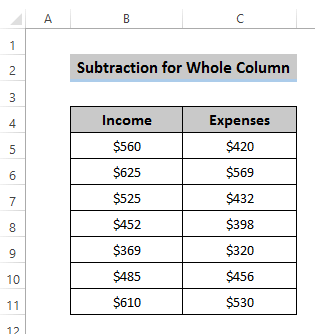
1. दोन स्तंभांमधील सेल वजा करा
जेव्हा तुमच्याकडे दोन असतील स्तंभ आणि तिसऱ्या स्तंभातील मूल्यांची गणना करणे आवश्यक आहे, आपण ही पद्धत वापरू शकतो. येथे, आमचे उत्पन्न आणि खर्च आहे आणि बचत शोधणे आवश्यक आहे. त्यामुळे, आम्ही ही पद्धत सहज आणि प्रभावीपणे वापरू शकतो.
चरण
- सेल निवडा D5 .

- सूत्रात खालील सूत्र लिहाबार.
=B5-C5 
- एंटर दाबा सूत्र लागू करण्यासाठी.

- स्तंभाच्या खाली असलेल्या फिल हँडल चिन्हावर ड्रॅग किंवा डबल-क्लिक करा. मग आम्हाला सर्व आवश्यक बचत मिळते.
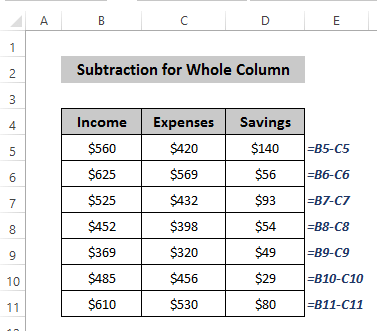
2. संपूर्ण कॉलममधून विशिष्ट मूल्य वजा करा
जेव्हा तुमची आवश्यकता असेल अशी परिस्थिती असेल बचतीतून एक विशिष्ट रक्कम अनपेक्षितपणे खर्च करा, तुम्ही ही पद्धत निःसंशयपणे लागू करू शकता. संपूर्ण स्तंभातून विशिष्ट मूल्य सहजतेने हटवले जाईल.
चरण
- प्रथम, वैयक्तिक मूल्याचा विचार करा. येथे आपण मूल्य 40 म्हणून घेतो ज्यास संपूर्ण स्तंभातून वजाबाकी करणे आवश्यक आहे.
- सेल निवडा E5 .
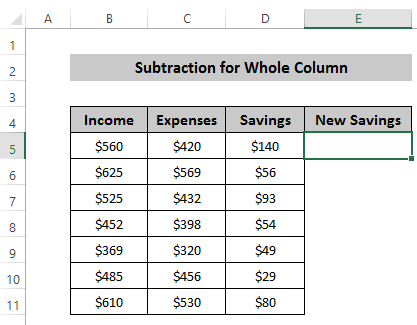
- फॉर्म्युला बारमध्ये खालील सूत्र लिहा.
=D5-40 
- फॉर्म्युला लागू करण्यासाठी एंटर दाबा.

- फिल हँडल ड्रॅग किंवा डबल-क्लिक करा स्तंभाच्या खाली चिन्ह. एका प्रसंगी, निगेटिव्ह सेव्हिंग होते म्हणजे खर्च उत्पन्नापेक्षा जास्त असतो.

3. पेस्ट स्पेशल कमांड वापरून संपूर्ण कॉलममधून विशिष्ट मूल्य वजा करा <10
तुम्ही संपूर्ण कॉलममधून विशिष्ट संख्या वजा करण्यासाठी स्पेशल पेस्ट करा कमांड वापरू शकता. हे स्थिर समाधान आणते तर सूत्रे तुम्हाला डायनॅमिक सोल्यूशन देतात जे डेटासेटच्या बदलानुसार बदलतात.
चरण
- शुल्क म्हणून विशिष्ट मूल्य सेट करा . येथे, आम्ही $40 फी म्हणून सेट करा आणि कॉपी करा.
- आता, कॉलम D कॉलम E वर कॉपी करा अन्यथा विशेष पेस्ट करा मागील स्तंभ पुन्हा लिहितो. स्तंभ E निवडा.
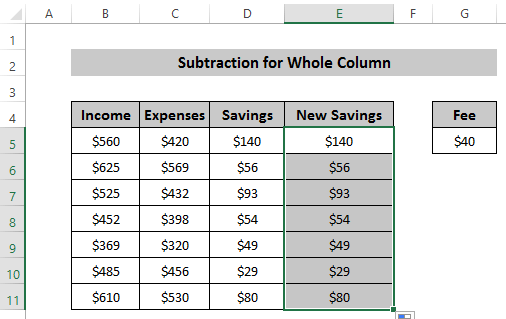
- होम टॅबवर जा आणि पेस्ट करा<2 वर क्लिक करा> क्लिपबोर्ड गटातून.

- पेस्ट करा<2 मधून पेस्ट स्पेशल निवडा>पर्याय.

- एक पेस्ट स्पेशल डायलॉग बॉक्स दिसेल. पेस्ट पर्यायामध्ये सर्व निवडा आणि ऑपरेशन मधून वजाबाकी निवडा आणि शेवटी, ' ओके ' वर क्लिक करा.
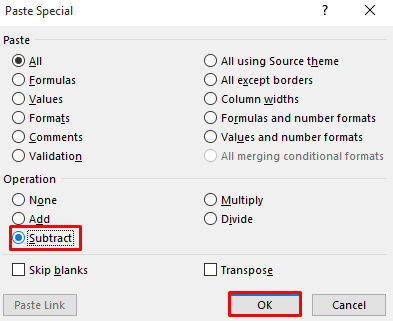
- हे स्तंभ D मधून विशिष्ट मूल्य वजा करेल.

4. पूर्ण सेल संदर्भ वापरून वजा करा
दुसरा वजा करण्याचा मार्ग संपूर्ण कॉलममधून विशिष्ट सेलमध्ये संपूर्ण सेल संदर्भ परिभाषित करणे. सूत्र बार. हे सर्व सेलवर लागू करण्यासाठी, आम्हाला ' $ ' चिन्ह वापरून त्याचे निराकरण करावे लागेल.
चरण
- सेल निवडा E5 .

- फॉर्म्युला बारमध्ये खालील सूत्र लिहा.
=D5-$G$5 
- सूत्र लागू करण्यासाठी एंटर दाबा.
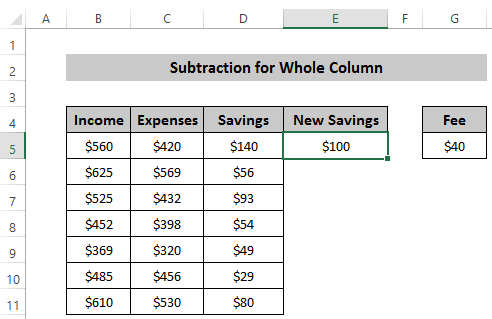
- स्तंभाच्या खाली भरा हँडल चिन्हावर ड्रॅग करा किंवा डबल-क्लिक करा. ते वजाबाकीचा परिणाम देईल. हे एक डायनॅमिक समाधान देखील प्रदान करते जेथे आपण फी बदलू शकता, ते स्वयंचलितपणे बदलेलपरिणाम.

अधिक वाचा: एक्सेलमधील एकूणमधून वजा कसे करावे (3 द्रुत पद्धती) <3
5. एका विशिष्ट सेलमधून अनेक सेल वजा करा
जेव्हा तुमचे उत्पन्न सर्व महिन्यांसाठी निश्चित केलेले असेल. मग तुम्हाला ते दर महिन्याला दाखवण्याची गरज नाही. तुम्ही तुमचे उत्पन्न एका स्वतंत्र सेलमध्ये निश्चित करू शकता आणि नंतर त्या निश्चित सेलमधून अनेक सेल वजा करा .
स्टेप्स
- प्रथम, लिहा सेलमधील मूल्य B5 .
- सेल निवडा D5 तुम्हाला तुमचा निकाल जिथे ठेवायचा आहे.

- आता फॉर्म्युला बारमध्ये खालील सूत्र लिहा. येथे, ' $ ' चिन्हाचा अर्थ हा सेल उर्वरित सर्व केसेसमध्ये निश्चित करणे आवश्यक आहे.
=$B$5-C5 
- सूत्र लागू करण्यासाठी एंटर दाबा.

- वर ड्रॅग किंवा डबल-क्लिक करा. स्तंभाच्या खाली हँडल भरा चिन्ह. येथे, सेल B5 आपल्याला पाहिजे असलेल्या सर्व गणनांमध्ये निश्चित केला आहे.
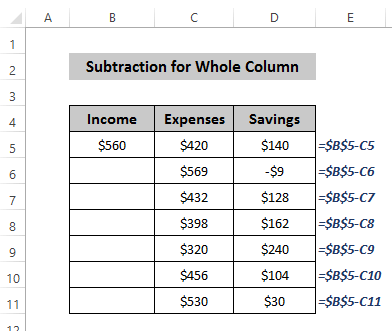
निष्कर्ष
आम्ही चर्चा केली आहे. Excel मध्ये संपूर्ण स्तंभासाठी वजाबाकी वापरण्यासाठी पाच वेगवेगळ्या पद्धती. नियमित एक्सेल वापरकर्ता म्हणून, वजाबाकीचे योग्य ज्ञान असणे उपयुक्त आहे. या पद्धती तुम्हाला काही क्लिष्ट काम करण्यास मदत करतील. तुम्ही या लेखाचा पुरेपूर आनंद घ्यावा आणि काही फलदायी ज्ञान मिळवावे अशी माझी इच्छा आहे. तुम्हाला काही प्रश्न असल्यास, टिप्पणी बॉक्समध्ये मोकळ्या मनाने विचारा आणि Exceldemy पेजला भेट द्यायला विसरू नका.

